برطرف کردن مشکل ریستارت شدن ویندوز
چرا کامپیوتر به صورت مداوم ریستارت می شود؟
یکی از مشکلاتی که ممکن است برای کامپیوتر شما پیش بیاید ریستارت شدن ویندوز می باشد آن هم به صورت مداوم! اما این که چرا این اتفاق می افتد آن هم بدون نشان دادن هشدار و علائم خاصی را در این مقاله می خواهیم بررسی کنیم.
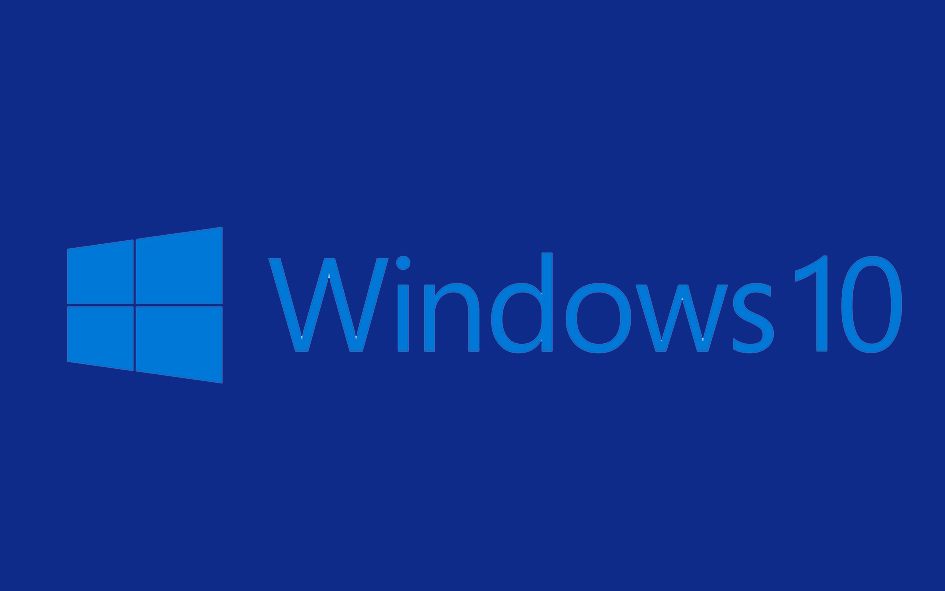
آن چیزی که از این مشکل در همان نگاه اول می توان فهمید این است که ریستارت شدن کامپیوتر در یک حلقه قرار گرفته است که به صورت مداوم تکرار می شود و باعث می شود که کامپیوتر شما پشت سر هم ریستارت شود.
اما چگونه باید این مشکل را برطرف کنیم در ادامه به آن می پردازیم.
آموزش برطرف کردن مشکل ریستارت شدن ویندوز
خب کاملا طبیعی است که برای این که بتوانیم مشکلی را حل کنیم ابتدا باید دلیل بوجود آمدن آن را بدانیم. این که ویندوز به صورت مداوم ریستارت می شود نیز دلایلی دارد که می توان از جمله این دلایل به : ویروسی شدن کامپیوتر ، درایورهای خراب و سخت افزار های مشکل دار اشاره کرد.
با تمام این نکاتی که گفته شد اما نمی توان مشکل دقیق را حدس زد با توجه به آنچه در عام برای کاربران رخ داده است ما هم سعی کرده ایم که نحوه برطرف کردن این مشکلات را آموزش دهیم.
ریستارت شدن خودکار ویندوز را غیرفعال کنید :
در ابتدا باید قابلیت ریستارت شدن خودکار ویندوز را غیرفعال کنید تا به صورت موقت این مشکل از بن برود با این کار شما می توانید راحت تر کارهایی را که برای رفع دائمی این مشکل نیاز است را انجام دهید.
برای این که ریستارت شدن خودکار ویندوز را غیر فعال کنید باید مراحل زیر را دنبال کنید:
در ابتدا باید وارد پنجره RUN در ویندوز شوید برای این کار کافیست که کلیدهای Windows + R را از صفحه کلید فشار دهید.
حالا در پنجره ای که برای شما باز شده است باید عبارت Sysdm.cpl را تایپ کنید و دکمه Enter را بزنید.
در پنجره ای که برای شما باز می شود وارد تب Advanced شوید.
حالا در بخشی که عنوان آن Startup and recovery می باشد بر روی گزینه Settings کلیک کنید.
در پنجره ای که باز می شود و در بخش System Failur گزینه ای به نام Atoumaticlly Reastart را مشاهده می کنید که باید تیک این گزینه را بردارید و بر روی OK کلیک کنید.
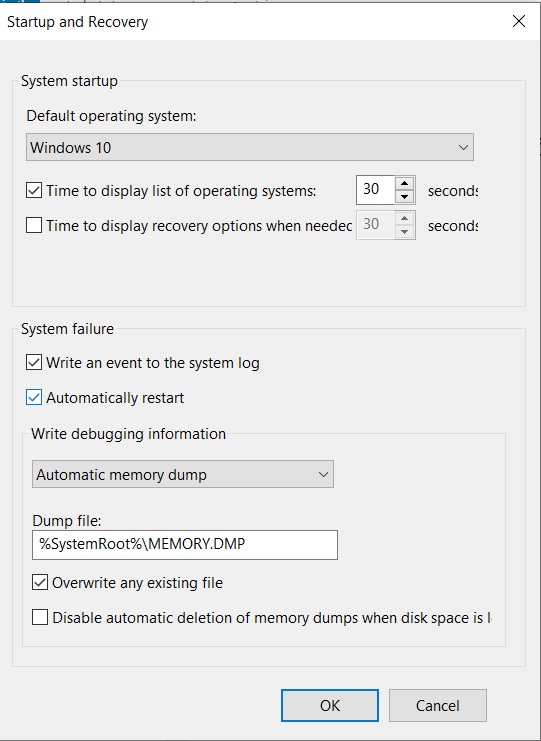
حالا توانسته اید که ریستارت شدن خودکار ویندوز را متوقف کنید که باید در ادامه به حل دائمی این مشکل بپردازید.
پرونده های رجیستری نامناسب را حذف کنید:
کار کردن با بخش رجیستری ویندوز خیلی حساس و مهم می باشد برای توضیح بیشتر در این زمینه می توانید مقاله مربوط به رجیستری را در سایت مسترکامپیوتر تحت عنوان رجیستری کامپیوتر چیست و چه کاربردی دارد را مطالعه کنید.
خب اما برویم به سراغ مشکل خودمان! یکی دیگر از راه هایی که می توانید با استفاده از آن مشکل ریستارت شدن ویندوز را حل کنید حذف کردن پرونده های رجیستری نامناسب در ویندوز می باشد که برای این کار کافیست مراحل زیر را دنبال کنید:
در کادر جستجوی ویندوز که در ویندوز 10 بر روی تسک بار می باشد عبارت Regedit را تایپ کنید. این کار را در پنجره ی Run نیز می توانید انجام دهید.
بر روی نتیجه کلیک کنید تا وارد بخش مربوط به رجیستری ویندوز شوید.
در پنجره ای که برای شما باز شده است در پنل سمت چپ مسیری را که در زیر نوشته ایم دنبال کنید:
HKEY_LOCAL_MACHINE \ SOFTWARE \Microsoft\Windows NT\Current vertion\Profile List
پیشنهاد مسترکامپیتر به شما کاربران عزیز این است که قبل از انجام هر تغییری یک نسخه پشتیبان تهیه کنید تا در صورتی که تمایل به اعمال تغییرات نداشتید آن ها را لغو کرده و مشکلی برای سیستم شما بوجود نیاید.
حالا باید در پنل سمت راست فایل های موجود را با دقت بررسی کنید و آن فایل هایی را که ProfileimagePatch دارند را حذف کنید.
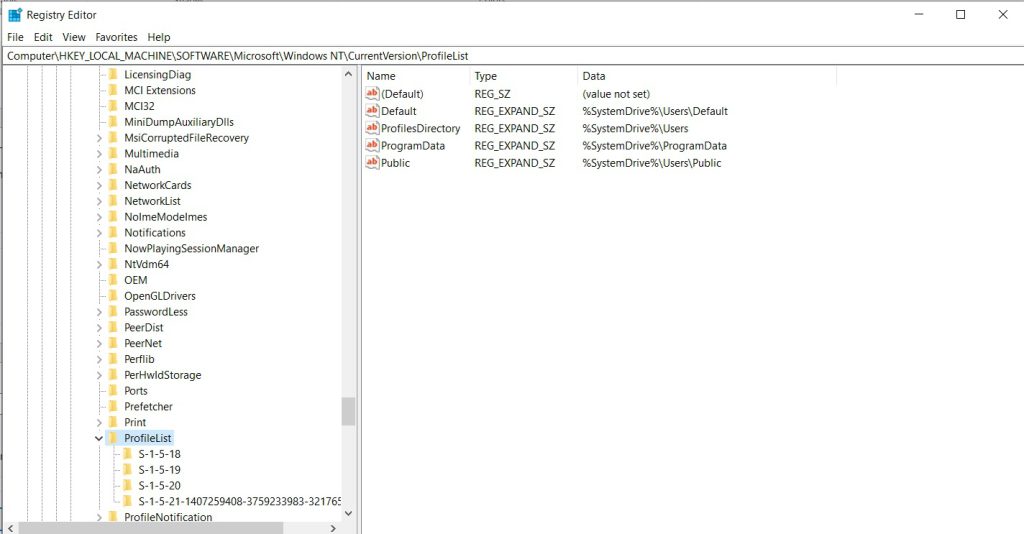
حالا باید پنجره مربوط به تنظیمات رجیستری ویندوز را ببندید و سیستم را یک بار مجددا راه اندازی کنید. به احتمال زیاد مشکل شما حل شده است.
آموزش برطرف کردن مشکل ریستارت شدن ویندوز
از حالت Safe mode ویندوز استفاده کنید:
وقتی شما از حالت Safe Mode ویندوز استفاده می کنید در واقع فقط سرویس های ضروری برای شما راه اندازی می شود. شما با وارد شدن به این بخش می توانید بررسی کنید که مشکلتان برطرف شده است یا خیر! در صورتی که مشکل شما هنوز پابرجا باشد به احتمال زیاد مشکل سخت افزاری را خواهید داشت.
برای رفتن به بخش safe mode ویندوز باید کامپیوتر خود را ریستارت کرده و به محض راه اندازی سیستم باید دکمه F8 را پشت سر هم بزنید. در صفحه ای که باز می شود با استفاده از دکمه های جهت دار بر روی Safe Mode رفته و دکمه Enter را بزنید.
کامپیوتر خود را ویروس کشی کنید:
همان طور که در ابتدای مقاله نیز گفته شد یکی از دلایل بوجود آمدن این مشکل این است که کامپیوتر ویروسی شده باشد.
بهتر است که از یک آنتی ویروس قوی و بروزرسانی شده استفاده کنید و کامپیوتر خود را ویروس کشی کنید.
در این مقاله ها می توانید با آنتی ویروس ها و نحوه بروزرسانی و ویروس کشی در کامپیوتر آشنا شوید:
آنتی ویروس های رایگان برای کامپیوتر
آموزش تصویری آپدیت آفلاین آنتی ویروس نود 32
سخت افزار کامپیوتر خود را بررسی کنید:
وجود مشکل در سخت افزارهای کامپیوتر می تواند از عواملی باشد که باعث بوود آمدن مشکل ریستارت شدن ویندوز شود.
شما می توانید قطعات سخت افزاری سیستم خود را مانند رم و پردازنده را بررسی کنید و از سلامت آن ها اطمینان حاصل کنید.
اگر خودتان آگاهی زیادی در این زمینه ندارید پیشنهاد می کنیم که به یک متخصص این کار را بسپارید.
آپدیت درایورها را انجام دهید:
بهتر است که برای جلوگیری در مشکلاتی که ممکن است برای سیستم شما بوجود بیاید از جمله همین مشکل ریستارت شدن ویندوز همیشه درایورهای سیستم خود را بروزرسانی کنید.
سخن پایانی:
ریستارت شدن خودکار ویندوز یکی از مشکلاتی است که ممکن است برای هر سیستمی پیش بیاید اما اگر شما با این مشکل مواجه شده اید نگران نباشید چرا که با انجام روش هایی که در این مقاله گفته شده است می توانید این مشکل را برطرف کنید.
امیدواریم که این مقاله آموزشی برای شما مفید بوده باشد. لطفا با نظرات خود ما را در ارائه بهتر خدمات یاری کنید.

